Como você sabe, o Reflector é um aplicativo de espelhamento de tela sem fio para usuários de iOS e Android. Depois de instalar o aplicativo Reflector, você pode espelhar a tela do seu smartphone no computador Windows e Mac sem fio. Não há necessidade de preparar um cabo USB. Você pode usar o Reflector 3 para monitorar todas as atividades sem esforço.
Sim, o Reflector 3 é a versão mais recente do receptor de espelhamento de tela. Se você ainda usa o Reflector 2 para espelhar a tela do iPhone ou Android, é melhor atualizar primeiro para a versão mais recente. Claro, você também pode tentar outros aplicativos de espelhamento de tela para resolver o problema. É também sobre isso que este artigo quer falar.

Alternativas de Refletor
O Reflector 3 permite aos usuários espelhar, gravar, controlar, transmitir e proteger no Windows/Mac/iOS/Android com facilidade. Você pode obter mais recursos para espelhamento de tela e streaming.
Além disso, você pode aceitar ou negar qualquer conexão com o Reflector antes de exibir na tela.
Nesta seção, você aprenderá como gerenciar o Reflector Mac com seu iPhone. Agora, vamos ler juntos para compartilhar a tela do iPhone no Mac usando o Reflector 3 Passo a Passo.
Passo 1 Execute o Refletor 3
Se for a primeira vez que você espelha a tela, você pode obter a avaliação gratuita do Refletor primeiro. Baixe o arquivo Reflector 3 DMG mais recente no seu computador Mac. Em seguida, arraste e solte-o na pasta "Aplicativos". Clique duas vezes em seu ícone para iniciar o Reflector 3 após a instalação.
No momento em que você executa o Reflector, você pode não ver nenhuma janela na área de trabalho. Na verdade, há um pequeno ícone exibido na barra de menu superior perto do Relógio.
Passo 2 Espelhe a tela do iPhone no seu computador Mac
Volte para o seu dispositivo iOS. Pesquise e instale o aplicativo Reflector 3 no seu iPhone também. Esteja ciente de que os dois dispositivos precisam se conectar à mesma rede. Deslize de baixo para cima para acessar o Centro de Controle.
Para usuários do iPhone X, você precisa deslizar para baixo no canto superior direito. Toque na opção "Espelhamento de tela". Mais cedo, você pode ver todos os dispositivos digitais disponíveis na lista. Escolha o ícone com o nome do seu computador Mac. Como resultado, o Reflector começará a espelhar a tela do iPhone para o Mac automaticamente.
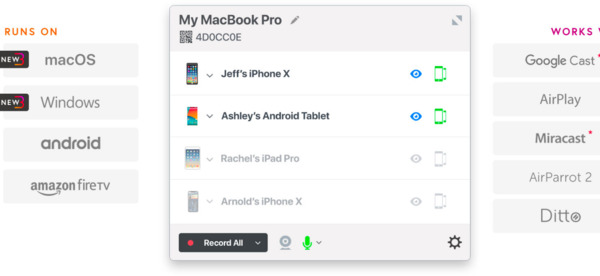
Apesar do Reflector, você pode obter outro software de espelhamento de tela para controlar ou gravar smartphones e computadores sem fio. Bem, essas ferramentas também podem ajudá-lo a espelhar dispositivos portáteis em seu computador.
O LonelyScreen também pode funcionar como seu receptor AirPlay para Windows e Mac. Você pode compartilhar atividades na tela maior remotamente. Além disso, também é possível fazer capturas de tela e compartilhar o projeto no YouTube ou Vimeo com um clique.
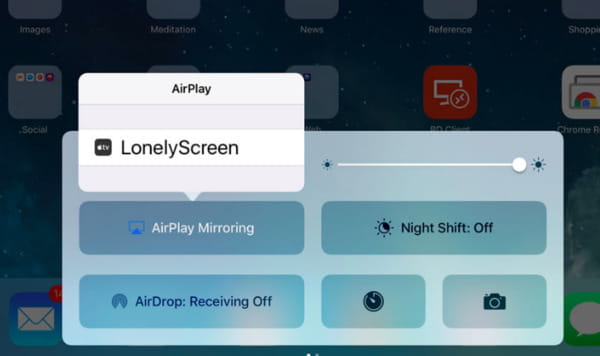
O TeamViewer funciona em várias plataformas, como Windows, Mac, Linux, Chrome OS, Android, iOS e muito mais. Portanto, você pode controlar remotamente todos os dispositivos digitais sem erro de incompatibilidade. Se você deseja obter a conexão remota instantânea, pode experimentar o TeamViewer QuickSupport.
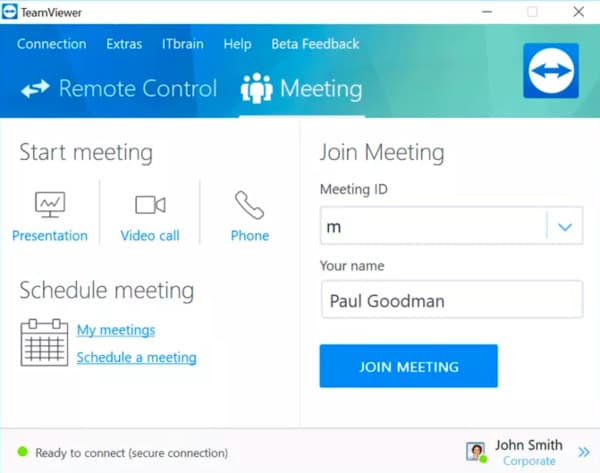
Você pode receber todos os dados do iOS em seu computador Windows ou Mac sem fio usando o AirServer. Para ser mais específico, você pode transformar uma simples tela ou projetor em um receptor de espelhamento de tela universal sem muito esforço.
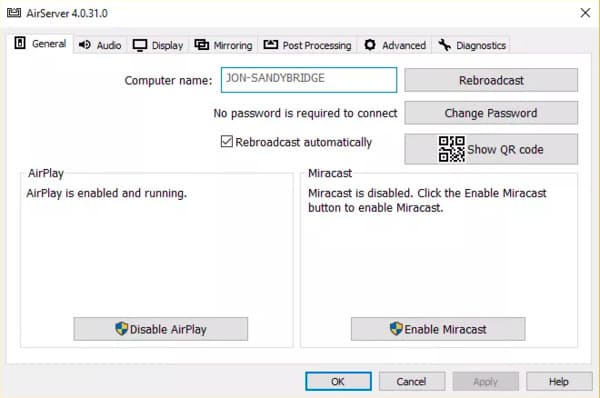
O X-Mirage permite aos usuários espelhar remotamente todos os dispositivos iOS em uma tela Windows ou Mac. Bem, você também pode executar a alternativa Reflector para transmitir vídeo e áudio do iPhone para Mac ou PC facilmente. Atualmente, o X-Mirage é compatível com macOS High Sierra e iOS 11.
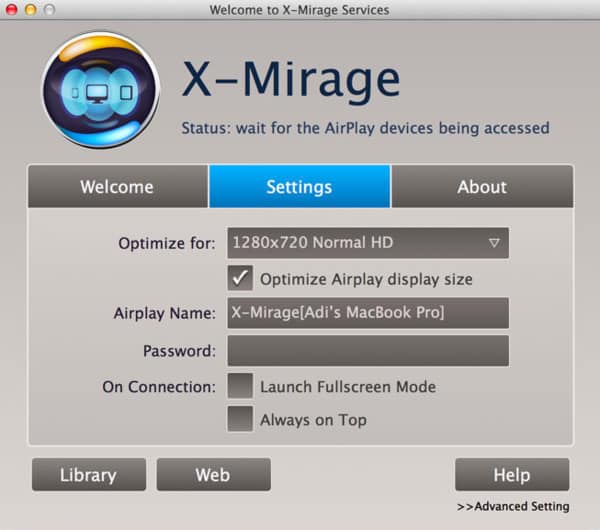
Diferente dos programas comuns de espelhamento de tela, você pode usar o Skreen.me para compartilhar a tela com um navegador instantaneamente. Não há necessidade de baixar ou instalar qualquer aplicativo de terceiros. Você pode espelhar a tela do iPhone ou Android diretamente no Chrome, Safari, Firefox e outros navegadores.
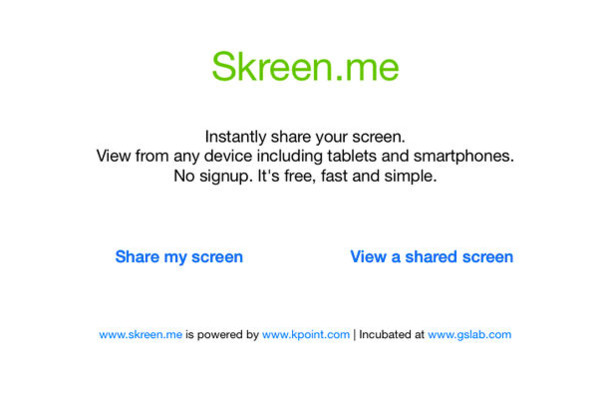
Você pode controlar remotamente seu telefone ou tablet Android a partir de um PC sem root. Basta pesquisar e instalar este aplicativo alternativo do Refletor da Google Play Store. Bem, VMLite VNC Server permite gravar e transmitir Android para PC/Chromecast/Apple TV após espelhamento de tela.
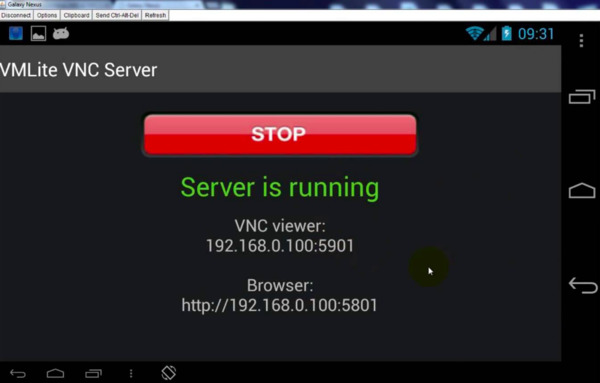
Você pode espelhar seu smartphone em qualquer tela de computador diretamente por causa da avançada tecnologia AirPlay. Além disso, o Mirroring360 oferece suporte aos usuários para gravar e compartilhar as atividades na tela sem links externos ou cabos rapidamente.
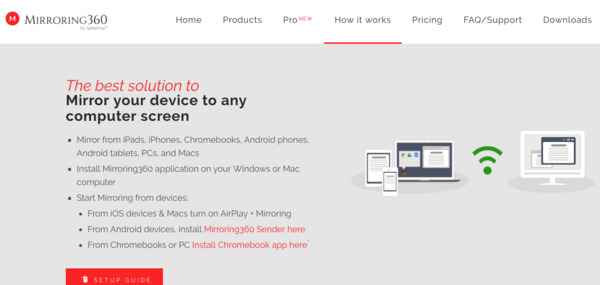
Se você tiver alguma outra boa recomendação para a alternativa do Refletor, não hesite em nos contatar. Claro, você pode deixar perguntas ou compartilhar sua experiência sobre o Reflector nos comentários abaixo.